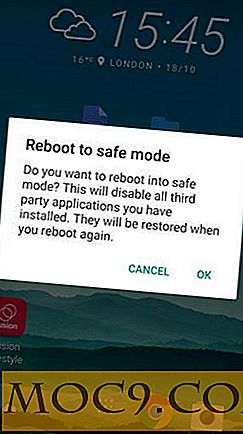Spara webbplatser för offlinevisning med WebCopy
Det finns några webbplatser som vi refererar till regelbundet. Dessa webbplatser kan vara praktiska att ha offline om du inte kan komma på webben, och WebCopy kan få det att hända. Med WebCopy kan du inte bara spara webbplatser för offlinevisning, men låter dig anpassa hur de laddas ner för optimal offline-prestanda.
Ställa in WebCopy
Första gången du öppnar WebCopy efter nedladdning och installation, klicka på "Verktyg" och sedan "Alternativ" för att titta på dess inställningar.

Allmänna, kopior och meddelanden Alternativ är alla grundläggande och kräver ingen riktig genomgång.

Utseendealternativ är dock ett sätt för dig att anpassa hur de sparade webbplatserna ser ut. Du kan ändra variabeln och de fasta teckensnitten samt hur webbplatskartan som skapats för din offlinewebbplats ser ut och känns.
Spara en webbplats
För vårt genomgång använder vi Cyoteks handledningssida för att visa hur du får ut det mesta av WebCopy.
1. Ange en webbadress i fältet Webbplats och klicka sedan på "Kopiera webbplats".

2. Om allt går smidigt, startar WebCopy processen och sparar webbplatsen för offlinevisning.
Beroende på webbplatsen och hierarkin om hur den är utformad kan det hända att WebCopy inte kan faktiskt ladda ner det för offline användning. Om detta inträffar kommer kopian att stoppas och du kommer att se ett meddelande.

Du kommer också att få möjlighet att titta på felloggarna för att förhoppningsvis avgöra vad problemet är. Men sannolikt kommer det inte att finnas mycket du kan göra i slutet för att rätta till det.
3. När webbplatsen är klar nedladdning kan det fortfarande hända att fel upptäcks, och du kommer fortfarande att varnas och tillåtas att gå igenom de olika resultaten.

4. Klicka på "Grön pil" bredvid Spara mapp.

Detta öppnar mappen där din webbplats har laddats ner. Om du klickar på någon av webbsidorna öppnas den i dina pannor, navigera genom webbplatsen som du normalt skulle.
WebCopy sparar layouten och genom att skapa en webbplatskarta kan den skapa en naturlig riktning via webbplatsen som om den besöker den i realtid. Det är här den verkliga skönheten i WebCopy kommer till spel.
5. Klicka på ikonen "Floppy Disk" för att spara din nya sparade webbplats.
Genom att spara ditt webbprojekt kan du komma tillbaka till det, ladda ner komponenter och använda webbplatsen offline när som helst du behöver.
Arbetar med wesite paneler
När du har sparat webbplatser för offlinevisning visar de här resultaten vad som hämtades på rätt sätt, vilka fel som inträffade, bakgrundsfilerna som hämtades för att ladda din offline-webbplats och mer. Det här kan vara ett sätt att sammanfoga vilka sidor som saknas, vilka förändringar har gjorts mellan färska nedladdningar av en enda webbplats och problem som du kan stöta på när du surfar på en webbplats offline.
Den första panelen du ska arbeta med är resultatet. Detta ger dig en sammanfattning av hur WebCopy laddade ner en webbplats. Du kan se om en sida har laddats ner, om ett fel inträffade och annan information.

Nästa panel du arbetar med är fel. Detta visar dig alla fel som uppstod under nedladdningen, till exempel 404 fel.

Sitemap-panelen ger dig en titt på hur webbplatskartan organiseras efter nedladdningen.

Hoppa över panelen visar vilka sidor som hoppades över i webbplatshierarkin under nedladdningen. I de flesta fall kommer alla domäner som är länkade utanför den ursprungliga domänen du vill ladda ner offline inte att hämtas som en del av den övergripande strukturen.

På panelen Filer visas allt som hämtades för att skapa din webbplats offline, inklusive HTML-filer, bilder, JavaScript-applikationer och mer.

Slutligen visar den saknade panelen dig vad som hämtats i en aktuell webbplatsskopia som kanske inte har inkluderats i tidigare nedladdningar.
Dessa paneler ger dig en övergripande bild av webbplatshierarkin som kan vara användbar för att skapa regler som styr hur en webbplats laddas ned för offline användning.
Använda regler för nedladdningar av offlinewebbplatser
WebCopy låter dig skapa en uppsättning regler som ska tillämpas vid nedladdning av en webbplats för offline användning. Till exempel kanske du inte behöver bilderna från en webbplats när du tittar på den.
1. Klicka på "CTLR + R" för att öppna Reglereditorn.

2. Skriv " \.jpg " under "Regleregenskaper" i textrutan " \.jpg " eller ersätt vilken bildtyp du vill utesluta från nedladdningen av din webbplats.
3. Du kan välja vilka alternativ du vill ha för regeln, i så fall klickar vi på "Exkludera".
4. Om vi klickar på "Aktivera denna regel" kommer detta utesluta alla JPG-bilder från nedladdning när du får en ny kopia av en webbplats för offline användning.
Du kan skapa en mängd olika regler för en viss webbplats och spara dem alla inom projektet för användning när du uppdaterar dina offlinewebbplatser.
Slutsats
WebCopy ger dig kontroll över hur du sparar webbplatser för offlinevisning. Det är ett fantastiskt verktyg för webbplatser du besöker ofta och skulle vilja ha tillgång till när du inte kan få online.